
Mục lục:
- Tác giả John Day [email protected].
- Public 2024-01-30 13:35.
- Sửa đổi lần cuối 2025-01-23 15:15.
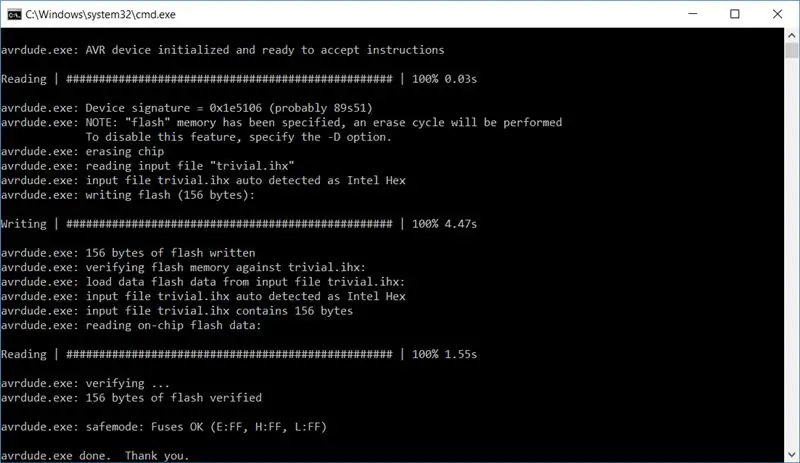
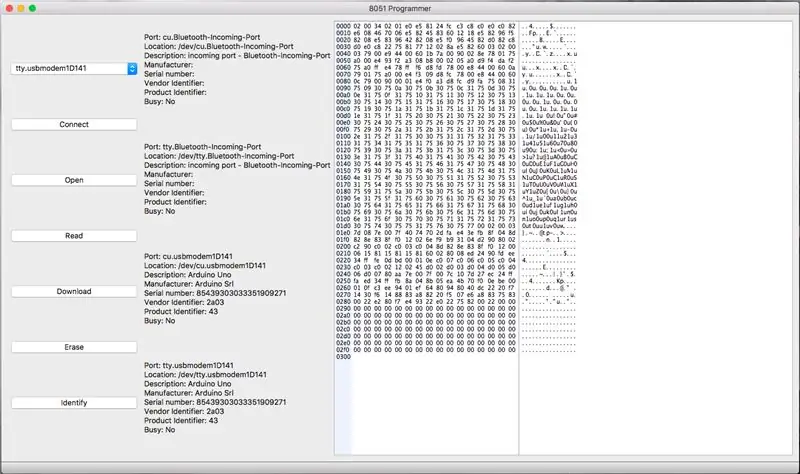
Hướng dẫn này cung cấp giải pháp hoàn chỉnh để lập trình AT89S51 hoặc AT89S52 (đây là những gì tôi đã thử nghiệm) với Arduino. Nhiều thiết lập được bao gồm trong hướng dẫn này; thiết lập dễ dàng nhất không yêu cầu phần mềm bổ sung nào khác ngoài Arduino IDE.
Bước 1: Nối dây AT89S52 như bạn thường làm
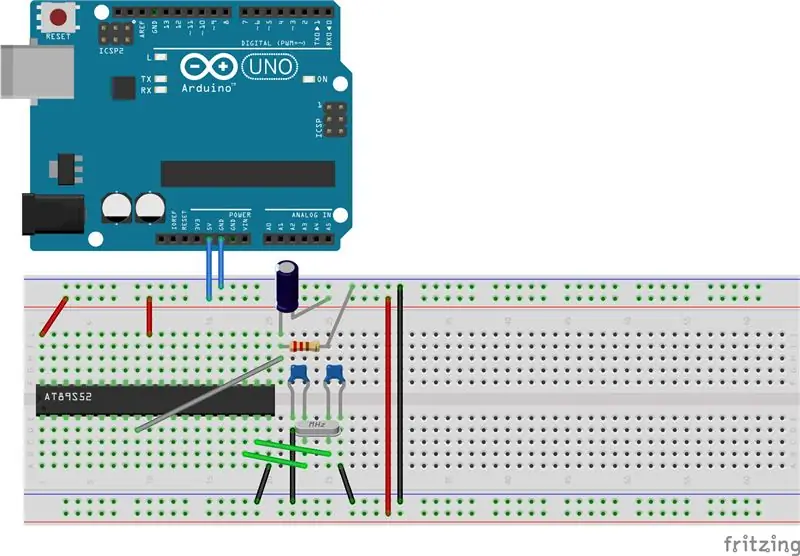
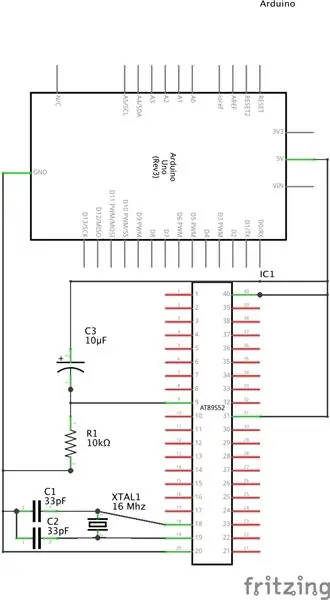
Vui lòng bỏ qua bước này nếu nó đã có dây.
Những gì bạn thường cần để thiết lập một hệ thống tối thiểu cho AT89S52:
Đối với đồng hồ: 1x Crystal Oscillator, ít hơn 33Mhz2x Capacitors, khoảng 33pF tùy thuộc vào tinh thể bạn sử dụng
Đối với mạch đặt lại: Điện trở 1x 10kOhm Tụ điện 1x 10μF
Bộ vi điều khiển chắc chắn có thể chạy mà không cần mạch đặt lại, bạn chỉ cần đặt lại bằng tay sau khi cấp nguồn.
Bạn cũng có thể sử dụng một trong những bảng hệ thống tối thiểu đó. Nếu đúng như vậy, hãy tiếp tục và chuyển sang bước tiếp theo.
Bước 2: Nối dây AT89S52 vào Arduino
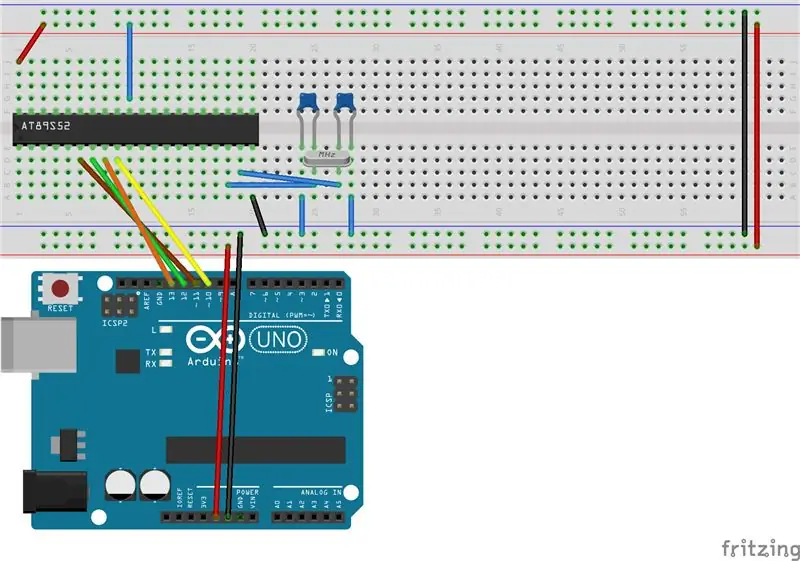
AT89S52 (AT89S51 cũng vậy) sử dụng SPI làm giao thức ISP. Nó vào chế độ ISP khi chân RST được kéo lên cao.
Nối dây ngoài bước 1: Chân RST trên 8051 đến chân 10 trên Arduino; Chân 8 (P1.7) trên 8051 đến chân 13 trên Arduino (SCK); Chân 7 (P1.6) trên 8051 đến chân 12 trên Arduino (MISO); Chân 6 (P1.5) trên 8051 đến chân 11 trên Arduino (MOSI).
Bước 3: Lập trình bằng phần mềm của tôi (Bỏ qua bước 4 nếu bạn muốn sử dụng Avrdude)
Từ đây:
Tải lên bản phác thảo có trong kho lưu trữ và bạn có thể bắt đầu lập trình AT89S51 (52) của mình!
Bước 4: Lập trình bằng Avrdude
Arduino IDE đi kèm với avrdude được cài đặt sẵn. Tốt hơn nữa, ArduinoISP, cũng đi kèm với IDE, hỗ trợ AT89S51 (AT89S52).
Đầu tiên, tải bản phác thảo có tên "ArduinoISP" lên arduino của bạn. Bản phác thảo có thể được tìm thấy trong "Tệp" -> "Ví dụ" -> "11. ArduinoISP" trong Arduino IDE.
Sau đó, bạn phải tùy chỉnh tệp cấu hình của avrdude để kích hoạt hỗ trợ cho AT89S51 (52) của chúng tôi. Bạn có thể tải xuống cấu hình đã được sửa đổi trên trang này.
Kiểm tra kỹ hệ thống dây điện của bạn, nếu mọi thứ có vẻ ổn, hãy chạy như sau:
"C: / Program Files (x86) Arduino / hardware / tools / avr / bin / avrdude.exe" -C E: /avrdude8051.conf -c stk500v1 -P COM3 -p 89s51 -b 19200
(Bạn có thể muốn thay thế đường dẫn đến "avrdude.exe" bằng đường dẫn cài đặt Arduino IDE. Thay thế "COM3" bằng tên cổng nối tiếp của arduino mà bạn sử dụng làm lập trình viên. Thay 89s51 bằng 89s52 nếu bạn có AT89S52. Thay thế "E: /avrdude8051.conf" bằng đường dẫn đến cấu hình bạn vừa tải xuống.)
Bước 5: Lập trình bằng Avrdude (Tiếp theo)
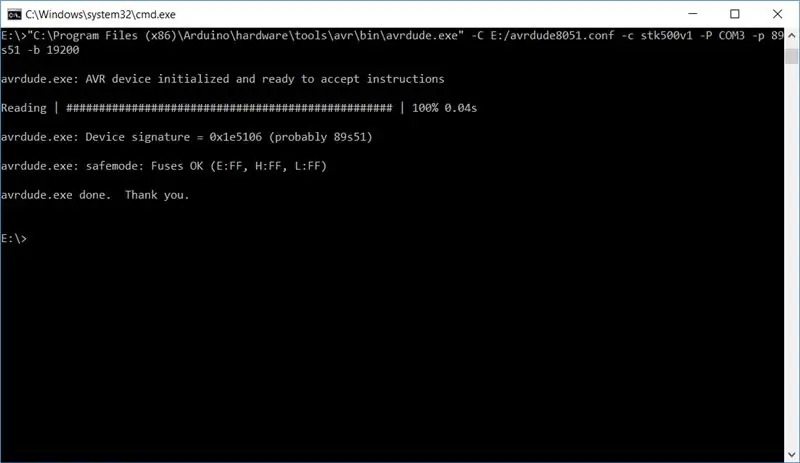
Thiết lập của bạn là chính xác nếu avrdude xuất ra chữ ký thiết bị chính xác.
Để tải lên một chương trình, hãy chạy lệnh ở bước trước với một tùy chọn bổ sung:
-U flash: w: YOURPROGRAM. HEX
Để xác minh, hãy chạy avrdude với:
-U flash: v: YOURPROGRAM. HEX
Để biết thêm thông tin về việc sử dụng avrdude, hãy tham khảo hướng dẫn sử dụng của nó tại:
www.nongnu.org/avrdude/user-manual/avrdude_…
Đề xuất:
(gần như) Lập trình viên MIDI SysEx CC đa năng (và Trình tự lập trình tự ): 7 bước (có Hình ảnh)

(gần như) Lập trình viên MIDI SysEx CC đa năng (và Trình lập trình …): Vào giữa những năm tám mươi, các bộ sản xuất tổng hợp bắt đầu " ít hơn là tốt hơn " quá trình dẫn đến synths barebone. Điều này cho phép giảm chi phí về mặt sản xuất, nhưng làm cho quá trình vá lỗi trở nên thành công nếu không muốn nói là không thể sử dụng cuối cùng
Lập trình vi điều khiển với bộ lập trình USBasp trong Atmel Studio: 7 bước

Lập trình vi điều khiển với một lập trình viên USBasp trong Atmel Studio: Hi Tôi đã đọc và học qua nhiều hướng dẫn dạy cách sử dụng lập trình USBasp với Arduino IDE, nhưng tôi cần sử dụng Atmel Studio để làm bài tập ở trường Đại học và không thể tìm thấy bất kỳ hướng dẫn nào. Sau khi nghiên cứu và đọc qua nhiều r
Cách lập trình MCU PIC với bộ lập trình PICkit bằng bảng mạch: 3 bước

Cách lập trình PIC MCU Với Bộ lập trình PICkit Sử dụng Bảng mạch: Bạn không cần các công cụ đắt tiền và phức tạp để chơi với các bộ vi điều khiển PIC (hoặc bất kỳ loại nào khác). Tất cả những gì bạn cần là một bảng mạch để bạn kiểm tra mạch và lập trình của mình. Tất nhiên một số loại lập trình viên và IDE là cần thiết. Trong hướng dẫn này
DoReMiQuencer - Trình tự theo trình tự MIDI có thể lập trình với bàn phím: 7 bước

DoReMiQuencer - Bộ điều khiển MIDI có thể lập trình với bàn phím: Thiết bị này được tạo ra để sử dụng với VCVRack, một bộ tổng hợp mô-đun ảo do VCV tạo ra, nhưng có thể hoạt động như một bộ điều khiển MIDI mục đích chung. Nó hoạt động như một bộ tuần tự MIDI hoặc bàn phím, tùy thuộc vào chế độ đã chọn. Các nốt MIDI được ánh xạ tới ke
Hướng dẫn lập trình thú vị cho nhà thiết kế - Kiểm soát quy trình chương trình- Tuyên bố vòng lặp: 8 bước

Hướng dẫn lập trình thú vị cho nhà thiết kế - Điều khiển quy trình chương trình- Tuyên bố vòng lặp: Điều khiển quy trình chương trình- Tuyên bố vòng lặp Từ chương này, bạn sẽ tiếp xúc với một điểm kiến thức quan trọng và mạnh mẽ - Câu lệnh vòng lặp. Trước khi đọc chương này, nếu bạn muốn vẽ 10.000 vòng tròn trong chương trình, bạn chỉ có thể thực hiện với một
